Loading...
Masalah error pada bagian fitur setelan atau pengaturan pada smartphone dan tablet Android memang terkadang membuat penggunanya merasa bingung dan...

Masalah error pada bagian fitur setelan atau pengaturan pada smartphone dan tablet Android memang terkadang membuat penggunanya merasa bingung dan galau. Lebihnya lagi sampai tidak bisa melakukan aktifitas multitasking sama sekali, bahkan untuk membuka layar-pun terasa sangat sulit.
Pesan error yang terjadi pada perangkat Android dapat bermacam – macam, bisa bertuliskan “unfortunately, setting has stopped”, “proses.com.android.setting telah berhenti”, “sayangnya, setelan tidak menanggapi“, “maaf, setelan telah berhenti“, “setelan terus berhenti”, “sayangnya, setelan terhenti”, dan lainnya yang mungkin bisa sedikit berbeda.
Penyebab mengenai masalah pada setelan Android bisa bermacam – macam, bisa karena file sampah atau cache yang menumpuk, RAM android penuh, virus, kerusakan pada sistem android, dan lainnya.
Metode yang saya berikan kali ini bisa anda terapkan pada semua perangkat Android, namun tentunya anda harus menyesuaikan sendiri sesuai dengan tipe perangkat yang anda miliki.
Langsung saja, simak beberapa metode mengatasi kerusakan pada fitur setelan android berikut ini.
Lihat Juga : 7 Cara Mengatasi proses com.android.systemui Telah Berhenti
Untuk metode yang pertama, anda bisa mencoba untuk mematikan smartphone Android yang anda miliki. Setelah mati, anda bisa lepaskan baterai, SIM Card, dan juga MicroSD (SD Card).
Diamkan selama 10 detik agar tidak ada sumber daya yang mengalir pada smartphone. Kemudian nyalakan kembali HP Android anda, semoga nanti bisa normal kembali.
Metode ini bersifat tidak pasti, apabila masih bermasalah silahkan coba metode berikutnya.
Apabila smartphone android anda terinstal aplikasi keamanan maka coba gunakan aplikasi tersebut untuk membersihkan file cache, virus, dan lakukan boost pada RAM Android anda. Sebagai contohnya, saya melakukannya pada perangkat Xiaomi. Berikut langkah – langkahnya …
1. Langkah pertama, buka aplikasi “Keamanan” yang ada di HP Xiaomi anda. Aplikasi ini biasanya langsung ada pada home screen layar dengan icon/ logo warna hijau. Setelah dibuka, anda akan melihat tampilan (interface) dari aplikasi tersebut. Selanjutnya tap “Pembersih”…
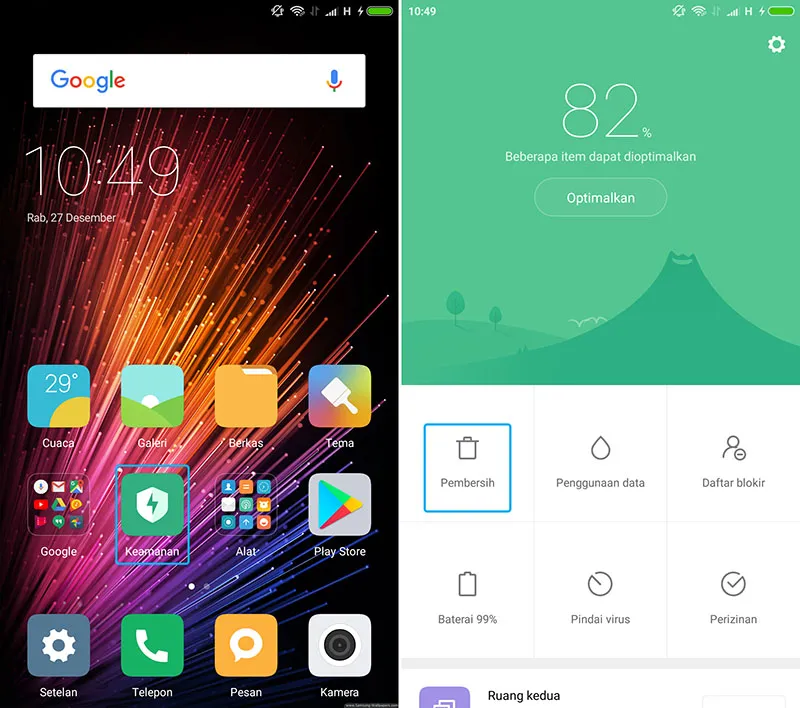
2. Selanjutnya, Aplikasi akan melakukan scanning pada semua file temporary. Jika scanning selesai, anda bisa tap “Bersihkan” untuk membersihkan file cache dan file temporaty lainnya.
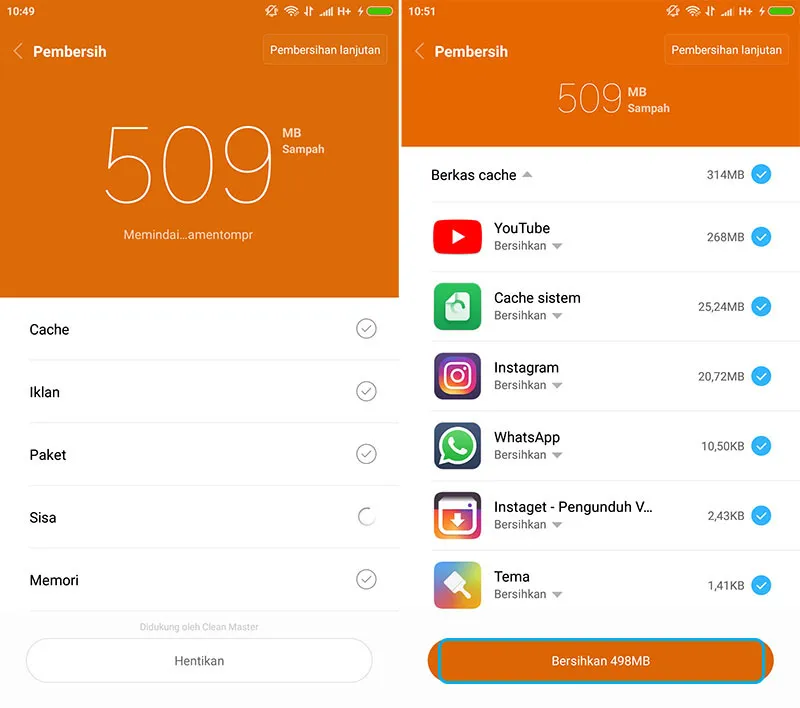
3. Selesai.
Lihat Juga : 19 Aplikasi Antivirus Android & iOS Terbaik
Apabila masalah pengaturan tidak bisa dibuka karena rooting, maka kemungkinan Rooting tidak berhasil dan tidak maksimal.
Rooting memang baik dalam mengoptimalkan setiap kinerja pada perangkat Android, namun disisi lain terkadang juga terjadi kegagalan dan meninggalkan bugs pada sistem. Dan apabila setelah melakukan unroot masih bermasalah, maka lebih baik lakukan flashing ulang.
NOTE: Jika sebelumnya anda tidak pernah melakukan akses root, maka anda bisa abaikan metode ini.
Selanjutnya, anda bisa mencoba melakukan hard reset atau wipe data melalui menu recovery mode. Contohnya, saya mencoba melakukan hard reset di HP OPPO. Silahkan anda simak langkah – langkahnya berikut ini.
Lihat Juga : Cara Hard Reset HP VIVO
Untuk yang ketiga, anda bisa mencoba melakukan flashing atau install ulang sistem android. Metode kali ini akan cukup ribet, karena anda harus mengunduh Sistem Operasi sesuai dengan tipe perangkat yang anda miliki.
Untuk lebih mudahnya, anda bisa mencari tutorial flashing di pencarian Google, YouTube, Facebook, Forum, dan lainnya yang sesuai dengan tipe perangkat yang anda miliki.
Metode diatas dapat anda terapkan pada semua perangkat Android seperti Samsung, OPPO, Realme, Lenovo, ASUS, Xiaomi, VIVO, dan lainnya. Anda tinggal menyesuaikannya saja sesuai dengan tipe perangkat yang anda miliki.
Demikian ulasan singkat dari saya mengenai masalah com.android.setting telah berhenti, semoga bisa membantu dan bermanfaat. Apabila ada sesuatu yang ingin anda tanyakan mengenai setelan pada perangkat Android, silahkan tulis melalui kolom komentar dibawah ini.
Terima kasih dan selamat mencoba!!